Jak wygodnie obsługiwać dużego iPhone’a jedną ręką
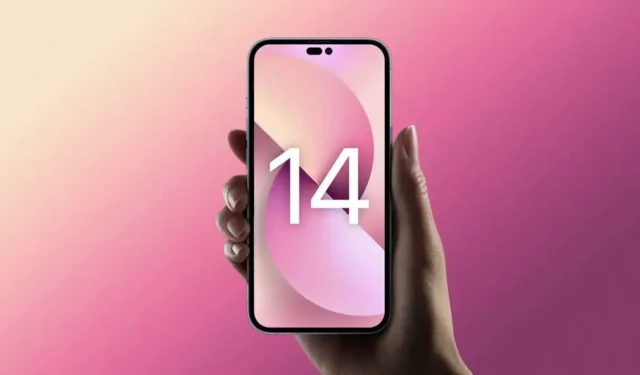
Z roku na rok ekrany iPhone’ów stają się coraz większe. Co nie zawsze jest dobre, zwłaszcza dla małych rączek.
Od kilku lat iPhone’y są duże, bardzo duże. Z wyjątkiem wersji mini, większość iPhone’ów jest trudna w obsłudze jedną ręką, a czasem dwiema. Jeśli niedawno kupiłeś większy iPhone i nie możesz dostosować się do tego rozmiaru, oto kilka wskazówek, które ułatwią Ci życie.
Zmień przechwytywanie iPhone’a
Mniejsze iPhone’y są łatwiejsze w obsłudze jedną ręką niż większe modele. Jeśli jesteś przyzwyczajony do trzymania iPhone’a jedną ręką, prawdopodobnie uzyskasz jeszcze więcej korzyści, jeśli przełączysz się na uchwyt dwuręczny. Jeśli nie możesz pozbyć się tego nawyku jednoręcznego, wypróbuj następującą sztuczkę.
Ciesz się Siri częściej
Zamiast próbować rozciągać palce za wszystko, co robisz na swoim iPhonie, zleć niektóre zadania Siri. Siri może być niewygodna w użyciu, ale asystent głosowy Apple świetnie radzi sobie z podstawowymi operacjami, takimi jak ustawianie przypomnień, zarządzanie muzyką lub alarmami. Możesz nawet odbierać połączenia z asystentem lub udostępniać swój ekran. Korzystanie z zestawu głośnomówiącego, gdy tylko jest to możliwe, to łatwy sposób na skonfigurowanie dużego iPhone’a.
Ułatw pisanie na klawiaturze
Klawiatura iPhone’a ma do tego dwie funkcje. W przypadku dłuższych wiadomości spróbuj użyć dyktowania głosu, aby powiedzieć, co chcesz napisać. Stuknij ikonę mikrofonu w prawym dolnym rogu klawiatury. W systemie iOS 16 możesz szybko przełączać się między głosem a tekstem przy włączonym dyktowaniu głosowym, aby poprawić to, co źle zrozumiałeś w telefonie.
Jeśli chcesz pisać jedną ręką, użyj klawiatury jednoręcznej na swoim iPhonie. Kiedy klawiatura jest wyświetlona, naciśnij i przytrzymaj ikonę kuli ziemskiej w lewym dolnym rogu i wybierz klawiaturę po lewej lub prawej stronie, a następnie przełączy się na odpowiednią stronę.
Zmień kolejność aplikacji na ekranie głównym
Porządkowanie aplikacji na ekranie głównym niekoniecznie pasuje do dużego ekranu. Dlatego w twoim własnym interesie jest ich uporządkowanie. Na większych ekranach najczęściej używane aplikacje powinny znajdować się w stacji dokującej lub na dole ekranu, aby ułatwić dostęp jedną ręką. Jeśli chcesz zmaksymalizować obszar wyświetlania ekranu głównego, umieść duże widżety u góry ekranu, aby przesunąć aplikacje w dół.
Zwiększ dostępność górnej części ekranu
Dostępność to jedna z najlepszych funkcji większych iPhone’ów. Na przykład jednym przeciągnięciem możesz przeciągnąć w dół górną połowę ekranu, aby łatwo uzyskać dostęp do centrum sterowania, powiadomień, aplikacji i innych elementów, które normalnie znajdowałyby się u góry ekranu.
Możesz włączyć tę funkcję, przechodząc do Ustawienia > Dostępność > Dotyk i włączając opcję Łatwy dostęp. Teraz przesunięcie w dół na dole ekranu obniży górną połowę.
Wypróbuj skróty do określonych działań
Duże iPhone’y utrudniają wykonywanie typowych czynności, takich jak robienie zrzutów ekranu, wyłączanie urządzenia lub zmiana głośności. Fizyczne przyciski są trudno dostępne, zwłaszcza dla małych rączek. Możesz uprościć tę operację, korzystając ze skrótów wbudowanych w iOS. Jeden z nich oferuje AssistiveTouch, wirtualny przycisk Home, który pozostaje na ekranie, dając dostęp do wielu działań, takich jak otwieranie centrum sterowania, aktywacja Siri, robienie zrzutów ekranu i nie tylko. Możesz włączyć AssistiveTouch w Ustawieniach > Dostępność > Ekran dotykowy > AssistiveTouch. Na tej samej stronie możesz także wybrać opcję „Dostosuj menu nadrzędne” i kliknąć różne ikony, aby zmienić skróty dostępne za pomocą przycisku wirtualnego domu.
Możesz także użyć funkcji „Dotknij wstecz” iPhone’a, aby skonfigurować podobny skrót. Wybierz kolejno Ustawienia > Dostępność > Dotyk > Dotknij tyłu urządzenia i zdefiniuj działania związane z dwukrotnym i trzykrotnym dotknięciem. Teraz możesz po prostu dotknąć tylnej części iPhone’a dwa lub trzy razy, aby wykonać żądane czynności.
Użyj powiększenia ekranu
Wreszcie, możesz użyć powiększenia ekranu, aby rzeczy wyglądały na większe, ułatwiając dostęp do elementów. Aby z tego skorzystać, przejdź do Ustawienia > Jasność i wyświetlacz > Powiększenie ekranu i wybierz Duża czcionka.



Dodaj komentarz